- Зохиолч Jason Gerald [email protected].
- Public 2023-12-16 11:28.
- Хамгийн сүүлд өөрчлөгдсөн 2025-01-23 12:27.
Хэрэв та интернет холболтоо гэртээ бусад төхөөрөмжтэй хуваалцахыг хүсч байвал сүлжээний нарийн төвөгтэй тохиргоог ашиглахгүйгээр үүнийг хийх арга замыг хайж байж магадгүй юм. Аз болоход, таны Windows эсвэл Mac компьютер сүлжээнд интернет холболтыг хялбархан хуваалцах боломжтой. Та компьютерээ утасгүй нэвтрэх цэг болгон хувиргаж чаддаг тул утасгүй төхөөрөмжөө холбоход чиглүүлэгч шаардлагагүй болно.
Алхам
3 -р аргын 1: Windows компьютерээс холболтыг хуваалцах
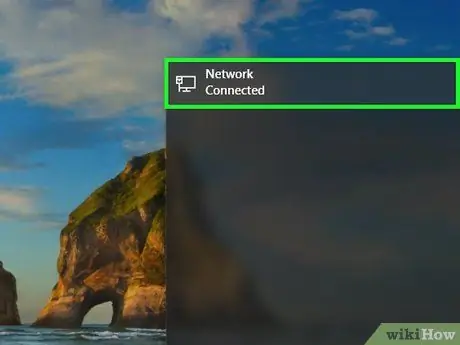
Алхам 1. Төхөөрөмжийг сүлжээнд тохируулна уу
Сүлжээгээр интернет хуваалцахын тулд таны төхөөрөмж ердийн сүлжээнээс арай өөр зохион байгуулалттай байх шаардлагатай. Үндсэн зохион байгуулалт дараах байдалтай байна.
- Холболтоо хуваалцдаг компьютерийг ("хост") Ethernet кабель эсвэл 4G USB дохионы бүсээр өргөн зурвасын модемд холбоно уу. Хэрэв та модемийг Ethernet кабелиар хост компьютерт холбож байгаа бол танд хоёр Ethernet порт хэрэгтэй болно (нэг нь модемд, нөгөө нь hub эсвэл чиглүүлэгчтэй холбогдоход).
- Хост компьютерийг Ethernet кабель ашиглан утастай төв эсвэл утасгүй чиглүүлэгчийн WAN порт руу холбоно уу.
- Ethernet эсвэл утасгүй дохиог ашиглан өөр компьютерийг төв эсвэл чиглүүлэгч рүү холбоно уу. Холбогдсон компьютер нь тусгай тохиргоо шаарддаггүй бөгөөд ямар ч үйлдлийн системийг ажиллуулж болохыг анхаарна уу.
- Хэрэв та зөвхөн хоёр компьютер холбож байгаа бол тэдгээрийг Ethernet кабелиар шууд холбоно уу.
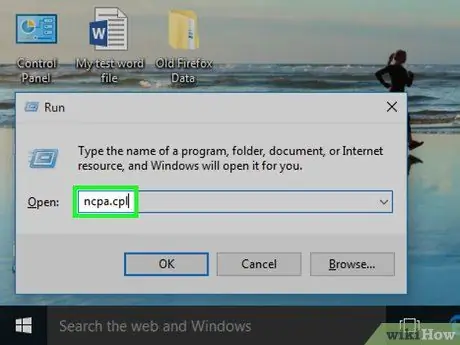
Алхам 2. Сүлжээний холболтын цонхыг хост компьютер дээр нээнэ үү
Та Win+R товчийг дарж ncpa.cpl бичээд энэ цонхыг хурдан нээж болно.
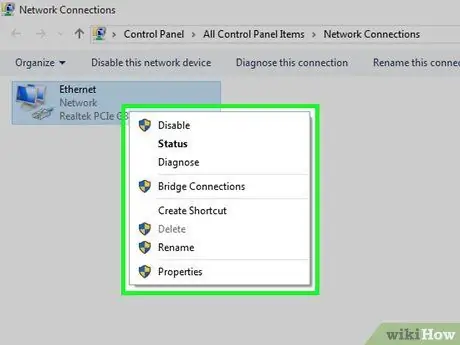
Алхам 3. Интернет эх үүсвэрт холбогдсон адаптер дээр хулганы баруун товчийг дарна уу
Энэ эх үүсвэр нь модем эсвэл USB дохионы хэсэг байж болно. Эдгээр алхмуудыг зөвхөн интернетэд холбогдсон адаптерууд дээр хийх ёстой бөгөөд хост эсвэл бүх сүлжээнд биш.
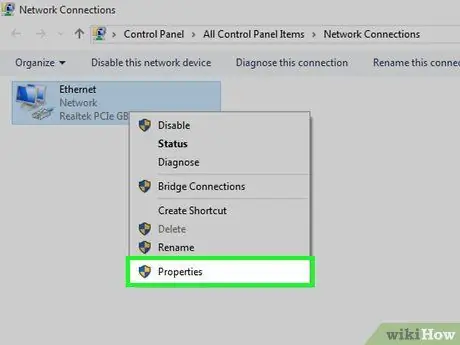
Алхам 4. "Properties" -ийг сонгоод таб дээр дарна уу
Хуваалцах.
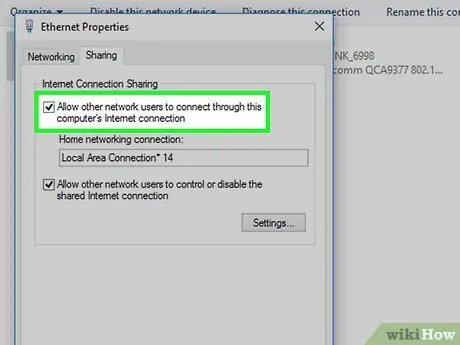
Алхам 5. "Бусад сүлжээний хэрэглэгчдэд энэ компьютерийн интернет холболтоор холбогдохыг зөвшөөрөх" нүдийг чагтална уу
Өөрчлөлтийг хадгалахын тулд Apply дээр дарна уу.
Энэ үед та ашиглагдаагүй утасгүй адаптертай бол хост компьютераа утасгүй нэвтрэх цэг болгон хувиргаж чадна
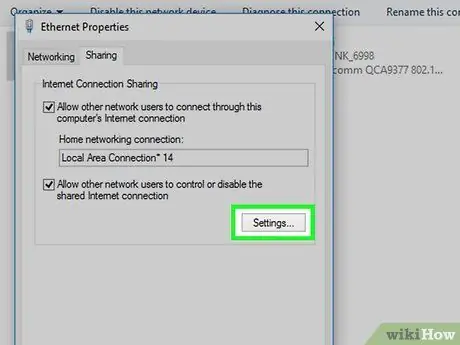
Алхам 6. Товчин дээр дарна уу
Тохиргоо… тодорхой үйлчилгээг идэвхжүүлэх.
Бусад компьютер имэйл, FTP эсвэл бусад тусгай үйлчилгээнд хандах шаардлагатай бол энэ нь чухал юм. Идэвхжүүлэхийг хүссэн үйлчилгээ тус бүрийн хайрцгийг чагтална уу.
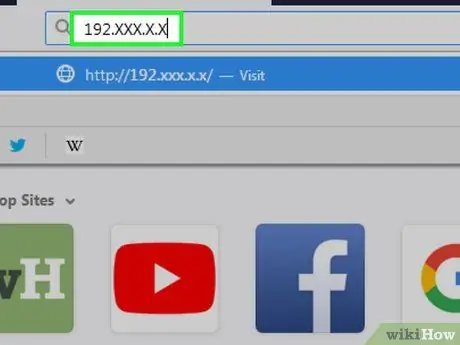
Алхам 7. Утасгүй чиглүүлэгчийн тохиргооны хуудсыг нээнэ үү
Хост компьютерийг тохируулсны дараа та одоо чиглүүлэгчийг холболт дамжуулахын тулд тохируулах ёстой. Чиглүүлэгчийн тохиргооны хуудсыг хэрхэн нээх талаар дэлгэрэнгүй заавар авахын тулд Wikihow нийтлэлийг хайж олоорой.
Хэрэв та төв эсвэл шилжүүлэгч ашиглаж байгаа бол нэмэлт тохиргоо хийх шаардлагагүй болно
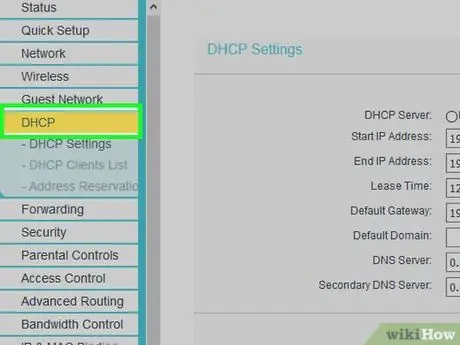
Алхам 8. Чиглүүлэгч дээрх Интернет тохиргооны хуудсыг нээнэ үү
Энэ хуудасны гарчиг нь чиглүүлэгчийн загвар бүрт өөр өөр байдаг.
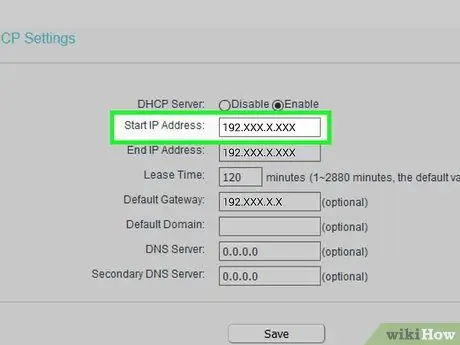
Алхам 9. "IP хаяг" хэсгийг "Автоматаар авах" гэж тохируулсан эсэхийг шалгаарай
Дахин хэлэхэд, таны чиглүүлэгчээс хамааран үг хэллэг бага зэрэг өөр байх болно.
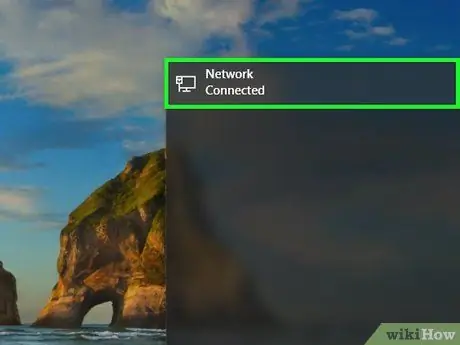
Алхам 10. Компьютер болон бусад төхөөрөмжийг чиглүүлэгч эсвэл төв дээр холбоно уу
Хост ба чиглүүлэгчийг тохируулсан бөгөөд одоо бусад төхөөрөмжийг холбох цаг болжээ.
- Хэрэв та Ethernet кабелиар холбогдож байгаа бол нэмэлт компьютер бүрийг чиглүүлэгч эсвэл төв дээрх LAN порт руу холбоно уу.
- Хэрэв та утасгүй залгаж байгаа бол чиглүүлэгч рүү утасгүй сүлжээ залгахтай адил холбоно уу.
Асуудлыг шийдэх
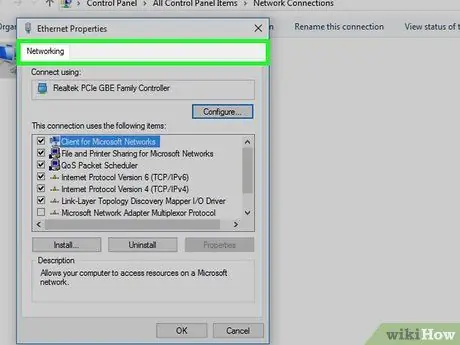
Алхам 1. Таб байхгүй
Хуваалцах.
Хэрэв танд зөвхөн нэг сүлжээний адаптер суулгасан бол энэ нь ихэвчлэн тохиолддог. Интернет холболтыг хуваалцахын тулд та дор хаяж хоёр сүлжээний адаптер суулгах ёстой.
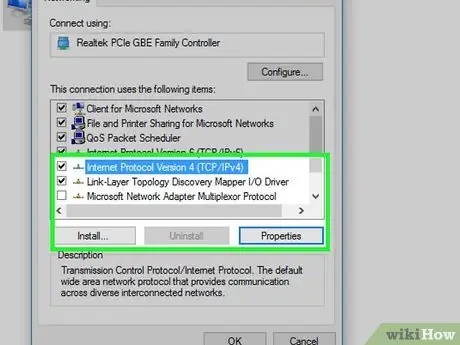
Алхам 2. Сүлжээнд байгаа бусад компьютер интернет холболтгүй байна
Энэ нь ихэвчлэн компьютер зөв IP хаяг аваагүйгээс болдог.
- Та зөвхөн хост компьютерийн интернет холболтыг хуваалцдаг бөгөөд зөвхөн интернетэд холбогдсон адаптер дээр байгаа эсэхийг шалгаарай. Сүлжээнд байгаа бусад бүх компьютер интернет холболтыг хуваалцахгүй байх ёстой.
- Интернет холболтгүй байгаа компьютер дээрх Сүлжээний холболт цонхыг нээнэ үү. (⊞ Win+R дараад ncpa.cpl бичнэ үү).
- Сүлжээний адаптер дээр хулганы баруун товчийг дараад Properties-ийг сонгоно уу.
- "Internet Protocol Version 4 (TCP/IPv4)" -ийг сонгоод Properties дээр дарна уу.
- "IP хаягийг автоматаар авах" -ыг сонгоно уу. "Интернет протоколын хувилбар 6 (TCP/IPv6)" -ийг давтана уу.
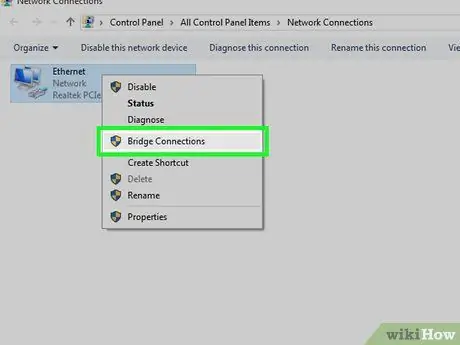
Алхам 3. Бусад компьютер файл хуваалцах боломжтой боловч интернетэд холбогдох боломжгүй
Хоёр сүлжээний адаптерийг холбох нь энэ асуудлыг шийдвэрлэхэд тусална.
- Сүлжээний холболтын цонхыг хост компьютер дээр нээнэ үү (Win+R, дараа нь ncpa.cpl бичнэ үү).
- Гүүр болгохыг хүсч буй хоёр адаптераа сонгоно уу. Эдгээр хоёр адаптер нь интернетэд холбогддог, бусад сүлжээнд холбогддог адаптер юм. Ctrl дарж адаптер бүр дээр дарж сонгоно уу.
- Сонгосон сүлжээнүүдийн аль нэг дээр хулганы баруун товчийг дараад "Bridge Connections" -ийг сонгоно уу. Сануулах үед Тийм дээр дарна уу.
- Өөр компьютерийг дахин ачаалж, дахин холбоно уу.
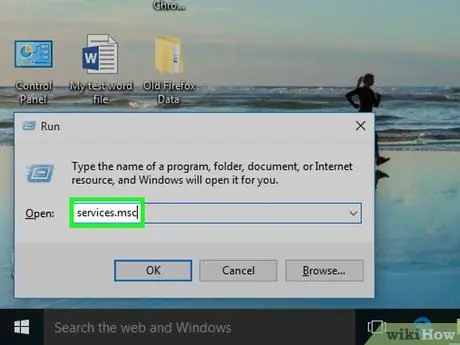
Алхам 4. "Internet Connection Sharing -ийг идэвхжүүлж байх үед алдаа гарлаа
(хоосон).
Энэ нь Windows дээр интернет хуваалцах үйлчилгээнд асуудал гарсантай холбоотой байж болох юм.
- Win+R дарж services.msc гэж бичнэ үү. Enter товчийг дарж Үйлчилгээний цонхыг нээнэ үү.
-
Дараах үйлчилгээ тус бүрийг хайж олох.
- Application Layer Gateway үйлчилгээ
- Сүлжээний холболтууд
- Сүлжээний байршлын талаархи мэдлэг (NLA)
- Залгаад Тоглуулах
- Алсын зайнаас нэвтрэх автомат холболтын менежер
- Алсын хандалтын холболтын менежер
- Алсын процедурын дуудлага (RPC)
- Утас
- Windows галт хана
- Үйлчилгээ тус бүр дээр давхар товшоод "Startup Type" утгыг "Автомат" болгож тохируулна уу.
- Үйлчилгээ бүрийн утгыг тохируулсны дараа компьютераа дахин асаагаад холболтоо дахин оролдоно уу.
3 -р арга 2: Windows компьютерийг утасгүй дохионы талбар болгох
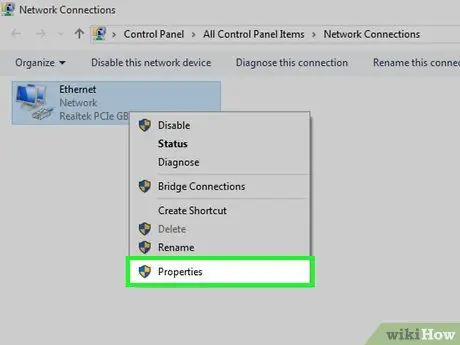
Алхам 1. Үндсэн компьютер дээрх интернет холболтыг хуваалцахын тулд эхний хэсэгт заасан алхмуудыг дагана уу
Энэ арга нь утасгүй чиглүүлэгч гэх мэт бусад төхөөрөмжүүдэд утасгүй сүлжээг дамжуулахын тулд Windows хост компьютер дээр ашиглагдаагүй утасгүй адаптерийг ашиглах боломжийг олгодог. Нэгдүгээрт, та эхний хэсгийн 1-5-р алхамуудыг дагаж хост компьютер дээр интернет холболт хуваалцахыг идэвхжүүлэх хэрэгтэй.
- Хост компьютер нь бусад компьютер, төхөөрөмжүүдэд дохио дамжуулахын тулд ашиглагдаагүй утасгүй адаптертай байх ёстой. Хэрэв хост компьютерт утасгүй карт суулгаагүй бол та USB утасгүй адаптер ашиглаж болно.
- Интернет холболтыг зөвхөн интернетэд холбогдсон адаптер дээр хуваалцах хэрэгтэй. Утасгүй сүлжээг бий болгоход ашиглах утасгүй адаптер дээр интернет бүү хуваалцаарай.
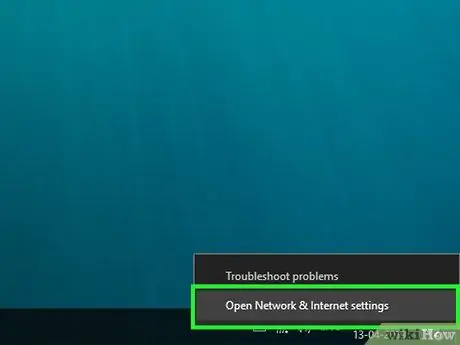
Алхам 2. Системийн тавиур дээрх сүлжээний дүрс дээр хулганы баруун товчийг дараад "Нээлттэй сүлжээ ба хуваалцах төв" -ийг сонгоно уу
Энэ нь идэвхтэй сүлжээний холболтыг агуулсан шинэ цонхыг нээх болно.

Алхам 3. "Шинэ холболт эсвэл сүлжээ тохируулах" -ыг сонгоно уу
Энэ холбоосыг Сүлжээ ба Хуваалцах төвийн цонхны доод хэсэгт олж болно.
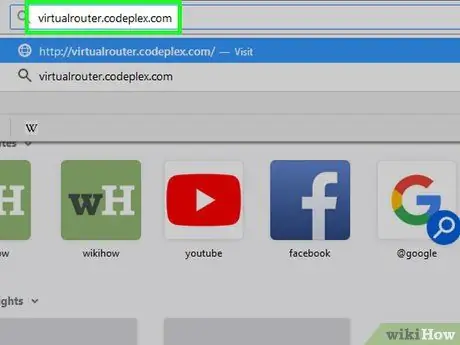
Алхам 4. "Утасгүй ad hoc (компьютер-компьютер) сүлжээг тохируулах" -ыг сонгоно уу
Хэрэв та Windows 8 ашиглаж байгаа бол энэ алхамыг дуусгахын тулд Virtual Router (virtualrouter.codeplex.com) гэх мэт үнэгүй програм татаж авах шаардлагатай болно.
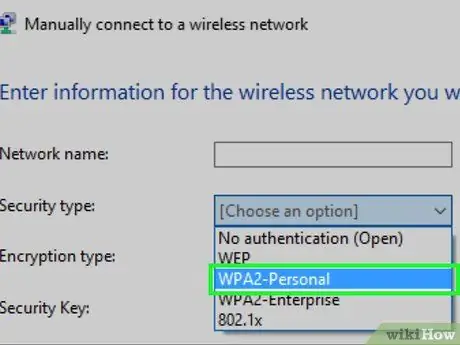
Алхам 5. Шинэ утасгүй сүлжээний тохиргоог оруулна уу
Сүлжээнд нэр өгч, Аюулгүй байдлын төрлөөс "WPA2-Хувийн" -г сонгоно уу. Аюулгүй байдлын түлхүүрийг амархан таах боломжгүй эсэхийг шалгаарай.
"Энэ сүлжээг хадгалах" хайрцгийг шалгаарай, эс тэгвээс та компьютерээ дахин асаах бүртээ үүнийг дахин тохируулах шаардлагатай болно
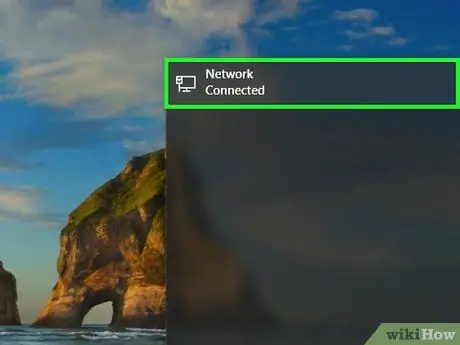
Алхам 6. Компьютер болон бусад төхөөрөмжийг шинэ утасгүй сүлжээнд холбох
Утасгүй сүлжээ үүсгэж, интернет холболт хуваалцахыг идэвхжүүлснээр та бусад компьютер эсвэл хөдөлгөөнт төхөөрөмжийг ердийн байдлаар утасгүй сүлжээнд холбох боломжтой. Холбогдохдоо өмнөх алхам дээр үүсгэсэн аюулгүй байдлын түлхүүрийг оруулна уу.
Асуудлыг шийдэх
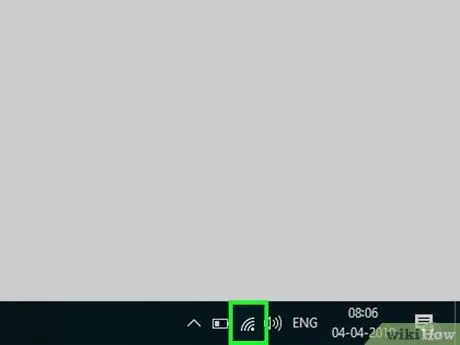
Алхам 1. Миний төхөөрөмж утасгүй сүлжээнд холбогдоогүй байна
Зарим хуучин төхөөрөмжүүд, ялангуяа WPA-2-ийг дэмждэггүй бол түр зуурын сүлжээнд холбогдох боломжгүй байдаг. Хэрэв та эдгээр төхөөрөмжийг холбохыг хүсч байвал WEP-ийн сүлжээний аюулгүй байдлыг бууруулна уу.
3 -ийн 3 -р арга: Mac -аас холболтыг хуваалцах

Алхам 1. Холболтоо хэрхэн хуваалцахаа ойлгоорой
OS X дээрх Хуваалцах цэс нь хавсаргасан сүлжээний адаптер ашиглан Mac -ийнхаа интернет холболтыг хялбархан хуваалцах боломжийг олгодог. Сүлжээ хуваалцдаг компьютеруудыг "хост компьютер" гэж нэрлэдэг. Холболтыг хуваалцахын тулд хост дээр дор хаяж хоёр сүлжээний адаптер суулгасан байх шаардлагатай бөгөөд нэг нь интернетэд, нөгөө нь бусад сүлжээнд холбогдох ёстой.
- Хэрэв танд ашиглагдаагүй утасгүй адаптер байгаа бол (жишээлбэл, таны хост Ethernet кабелиар дамжуулан таны модемд холбогдсон бол), үүнийг ашиглан бусад төхөөрөмжүүдэд интернетэд холбогдох утасгүй сүлжээг үүсгэж болно.
- Хэрэв танд хоёр Ethernet адаптер байгаа бол нэгийг нь модемд, нөгөөг нь шилжүүлэгч эсвэл сүлжээний чиглүүлэгч рүү холбож болно. Компьютер болон бусад төхөөрөмжүүд сүлжээнд холбогдох боломжтой болно.
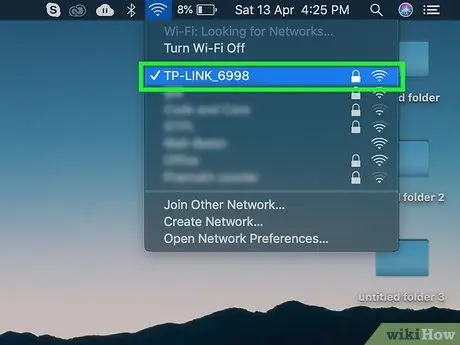
Алхам 2. Хост компьютерийг интернетийн эх сурвалжтай шууд холбоно уу
Хамгийн сайн үр дүнд хүрэхийн тулд хост компьютерийг Ethernet кабелиар шууд өргөн зурвасын модемд холбох эсвэл USB дохионы хэсгийг ашиглахыг зөвлөж байна. Хэрэв таны Mac -д Ethernet порт байхгүй бол та USB эсвэл Thunderbolt адаптер ашиглаж болно.
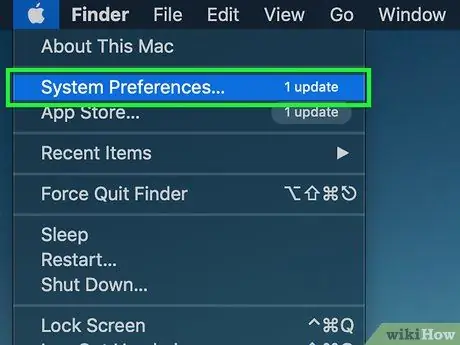
Алхам 3. Хост Mac компьютер дээр System Preferences цэсийг нээнэ үү
Apple цэс дээр дараад "Системийн тохиргоо" -г сонгоно уу.
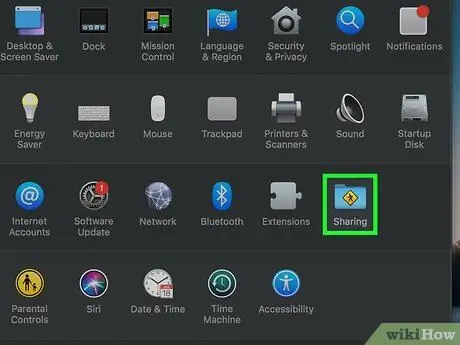
Алхам 4. "Хуваалцах" сонголтыг дарна уу
Энэ нь Хуваалцах цонхыг нээх болно.
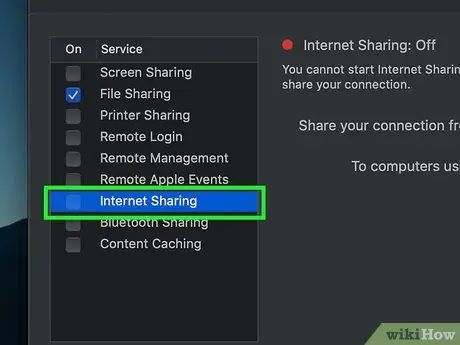
Алхам 5. Зүүн хүрээ доторх "Интернет хуваалцах" хайрцгийг шалгана уу
Энэ нь интернет холболтыг хост компьютер дээр хуваалцах боломжийг танд олгоно.
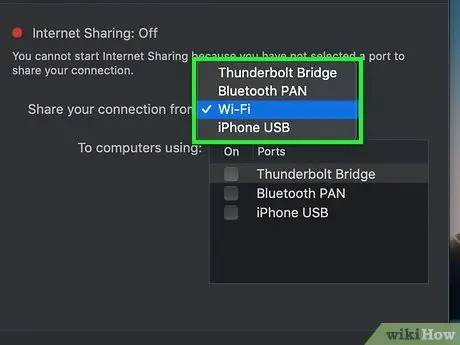
Алхам 6. "Холболтоо хуваалцах" цэс дээр дарж интернетийн эх сурвалжийг сонгоно уу
Та аль дохиог ашиглаж байгаагаас хамааран Ethernet эсвэл USB дохионы хэсгийг сонгож болно.
Интернет хуваалцахыг идэвхжүүлэхийг хүсч байгаагаа баталгаажуулахын тулд Эхлүүлэх дээр дарна уу. Интернет холболт хуваалцахыг идэвхжүүлснээр таны тохируулсан сүлжээнд саад учруулж болзошгүйг анхаарна уу
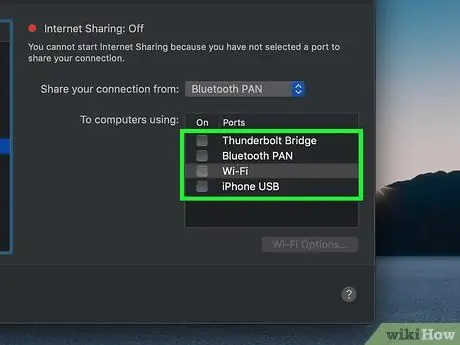
Алхам 7. Холболтыг хэрхэн дамжуулахыг сонгоно уу
Таны сонгосон арга нь бусад компьютерийг хэрхэн холбохоос хамаарна.
- Хэрэв та Mac-ийг утасгүй сүлжээ болгохыг хүсвэл "Wi-Fi" хайрцгийг чагтална уу.
- Хэрэв та Mac -аа сүлжээний утасгүй холбогч эсвэл чиглүүлэгчтэй холбохыг хүсч байвал "Ethernet" -ийг сонгоно уу.

Алхам 8. Хост Mac -ийг сүлжээний чиглүүлэгчийн (Ethernet) төв эсвэл WAN порт руу холбоно уу
Хэрэв та хостынхоо интернет холболтыг бусад компьютерийг холбосон төв эсвэл чиглүүлэгч ашиглан хуваалцаж байгаа бол Ethernet кабель ашиглан хостыг төвийн WAN порт руу холбоно уу.
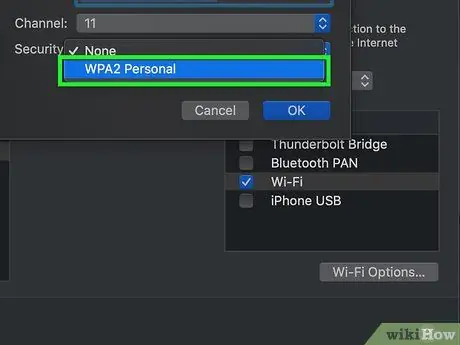
Алхам 9. Утасгүй (Wi-Fi) тохиргоог тохируулна уу
Хэрэв та Mac-ийг утасгүй нэвтрэх цэг болгож байгаа бол сүлжээний түлхүүрийн нэр, аюулгүй байдлыг тохируулахын тулд Wi-Fi Options… дээр дарна уу. "Аюулгүй байдал" хэлбэрээр "WPA2 Personal" -ийг сонгож, таахад амаргүй нууц үг үүсгэнэ үү.
Хэрэв та орон сууцны хороолол гэх мэт хөл хөдөлгөөн ихтэй орон зайд байгаа бол "Суваг" -ыг 6 эсвэл 11 -ээс өөр болгож өөрчил. Үүнийг хийснээр анхаарал сарниулах нь багасна

Алхам 10. Компьютер болон бусад төхөөрөмжөө чиглүүлэгч эсвэл төвдөө холбоно уу
Таны Mac хост одоо интернет холболтоо хуваалцахад бэлэн болсон бөгөөд та ердийн сүлжээ шиг бусад компьютер, төхөөрөмжүүдийг холбох боломжтой.
- Хэрэв та Ethernet кабелиар холбогдож байгаа бол төхөөрөмжийг чиглүүлэгч эсвэл төв дээрх LAN порт руу холбоно уу. Төхөөрөмж автоматаар IP хаяг авах бөгөөд интернетэд холбогдох боломжтой болно.
- Хэрэв та утасгүй холбогдож байгаа бол утасгүй сүлжээнд холбогдсон шигээ чиглүүлэгчтэй холбоо бариарай.
Асуудлыг шийдэх

Алхам 1. Бусад төхөөрөмжүүд интернет холболтгүй байна
Хэрэв та утасгүй сүлжээг идэвхжүүлсний дараа хуваалцах тохиргоонд өөрчлөлт оруулсан бол энэ нь ихэвчлэн тохиолддог. Энэ асуудлыг шийдэх хамгийн хурдан арга бол Интернет хуваалцахыг идэвхгүй болгох, Mac -ийг дахин эхлүүлэх, дараа нь дахин асаах, шинэ утасгүй сүлжээ үүсгэх явдал юм.
Зөвлөмж
- Интернет холболтоо ажил дээрээ эсвэл өөр аюулгүй газарт хуваалцах нь сүлжээнд асуудал үүсгэж болзошгүй юм. Гэртээ холболтоо хуваалцах нь урьдчилан тохируулсан сүлжээг идэвхгүй болгоно.
- Хост компьютерийг асааж, сүлжээнд байгаа бусад компьютеруудтай холбосон интернетэд холбогдсон байх ёстой.
- Хэрэв та мобайл төхөөрөмжөө зөөврийн Wi-Fi дохионы бүс болгохыг хүсч байвал Wikihow дээрх зааврыг хайна уу.






